Reklama
Každý vie, ako nastaviť obrázok ako tapetu. Každý vie, ako používať obrázky, dokonca aj prezentácie, ako šetriče obrazovky. Ale čo ak chcete viac ako to? Čo ak chcete, aby sa skutočné videá prehrávali na tapete alebo šetriči obrazovky? Znie to komplikovane? Je to skutočne veľmi jednoduché, bez ohľadu na verziu systému Windows, ktorú používate (používatelia systému Windows 8, nemám pre vás žiadne záruky. Niektoré z nižšie uvedených možností by mohli pracovať aj pre vás, skúste to zistiť!).
Prečo by ste chceli video ako tapetu alebo šetrič obrazovky? V prvom rade je to zábava a zaistí, že sa nikdy nebudete nudiť. Okrem toho prehrávanie videa na pracovnej ploche vám umožňuje pokračovať v sledovaní niečoho počas práce a Ak ste typ človeka, ktorý verí vo viac úloh pre produktivitu, mohlo by to byť pre vás ideálne.
Ak po použití niektorej z týchto metód zistíte, že vaša predchádzajúca tapeta zmizla, stačí kliknúť pravým tlačidlom myši kdekoľvek na pracovnej ploche, vyberte možnosť „prispôsobiť "
a kliknite na svoje predchádzajúce nastavenia (Windows 7 a Vista) alebo otvorte Možnosti displeja a znova vyberte starú tapetu (Windows XP).DreamScene
DreamScene bola funkcia zavedená v systéme Windows Vista Ultimate, ktorá vám umožnila nechať si video ako svoju skutočnú tapetu. Bola to pekná funkcia, ale z nejakého dôvodu sa spoločnosť Microsoft rozhodla odstrániť, keď prišlo Windows 7, a zostala iba možnosť vytvárať prezentácie tapiet. DreamScene je však stále nažive a môžete ho získať späť v systéme Windows 7 a dokonca aj v systéme Windows XP.
Ak chcete začať, musíte si stiahnuť malú utilitu, ktorá vo vašom systéme povolí DreamScene. V prípade systému Windows 7 si ho stiahnite DreamScene Activatora pre systém Windows XP môžete vyskúšať XPScene. Keďže používam systém Windows 7, testoval som iba ten prvý a môžem vás ubezpečiť, že to funguje ako kúzlo. Ak ste vyskúšali XPScene, povedzte nám o tom v komentároch, aby sme vedeli, ako to funguje. Odteraz platia všetky pokyny DreamScene Activator Iba.
Prvá vec, ktorú musíte urobiť po extrahovaní súboru DreamScene Activator EXE, je naň kliknúť pravým tlačidlom myši a vybrať "Spustiť ako správca“. Ak sa pokúsite spustiť program a zobraziť túto chybu, je to preto, že ju nespúšťate ako správca.
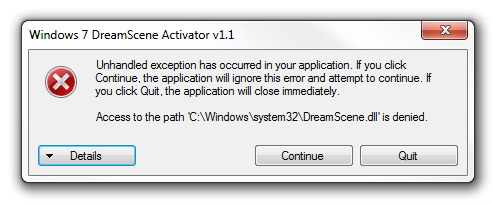
Ďalej je čas povoliť DreamScene. Je to celkom jednoduché a akonáhle tak urobíte, explorer.exe sa reštartuje a vo vašom systéme sa aktivuje DreamScene.
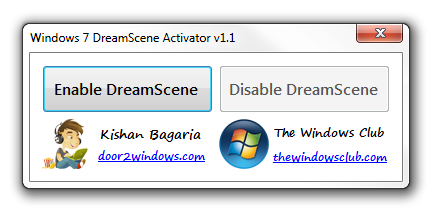
DreamScene funguje iba so súbormi .mpg alebo .wmv. Môžete si stiahnuť veľa vysokokvalitných scén z Dreamscene [Broken URL Removed], ale môžete nájsť akýkoľvek súbor, ktorý máte v počítači, len aby ste videli, ako to funguje. Keď nájdete vhodný súbor, kliknite naň pravým tlačidlom myši a vyberte možnosť „Nastaviť ako pozadie obrazovky“. Upozorňujeme, že vo väčšine prípadov sa videá zobrazia na pracovnej ploche bez zvuku.
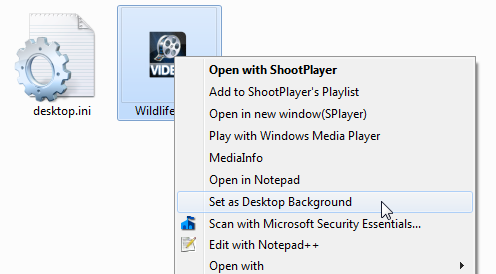
Ako pozadie na pozadie by ste teraz mali mať krásne video. Nie je to úžasné?
Video tapety VLC
Toto je úhľadný malý trik, ktorý si vyžaduje stiahnuť VLC (ak ho už nepoužívate), ale nie je to obmedzené na určité typy súborov, ako je DreamScene, a môžete ich použiť na prehrávanie formátov AVI, MP4 a ďalších videí ako tapetu. Uvedomte si, že táto metóda funguje iba dovtedy, kým je spustené a prehrávané video.
Aby som bol úprimný, na tom nie je nič. Stačí načítať akékoľvek video, ktoré chcete prehrať na plochu, kliknite na ikonu video menu a zvoľte “Nastaviť ako pozadie“.
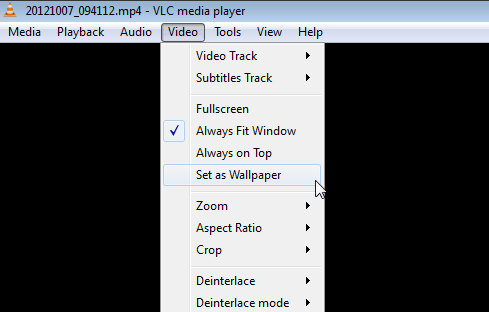
To je všetko. Keď teraz minimalizujete VLC, uvidíte miesto prehrávania videa na pracovnej ploche namiesto tapety a môžete si ho počas práce vychutnať. Táto metóda je vynikajúca pre prípady, keď chcete sledovať video počas práce, pretože ho môžete kedykoľvek ovládať pomocou VLC. Samozrejme môžete tiež nastaviť zoznamy skladieb alebo opakovať video v slučke. Ak zastavíte video alebo zatvoríte VLC, video zmizne aj z pracovnej plochy.
Stolový film
Stolový film je malý nástroj, ktorý prináša video tapety na úplne novú úroveň. S ním môžete nastaviť takmer ľubovoľný formát videa ako tapetu, získať prístup k ovládacím prvkom prehrávania, vytvárať zoznamy skladieb a oveľa viac. A to všetko je zabalené v malej, prenosnej aplikácii, ktorú ani nemusíte inštalovať.
Po stiahnutí Desktop Movie spustite súbor EXE a vyberte video alebo videá, ktoré chcete prehrať na tapete. cvaknutie Otvorené, a videá sa začnú okamžite prehrávať na vašej pracovnej ploche so zvukom. Vyhľadajte ikonu na paneli aplikácií a kliknite na ňu pravým tlačidlom myši, čím získate prístup k ovládacím prvkom prehrávania, k zoznamu skladieb a ďalším.
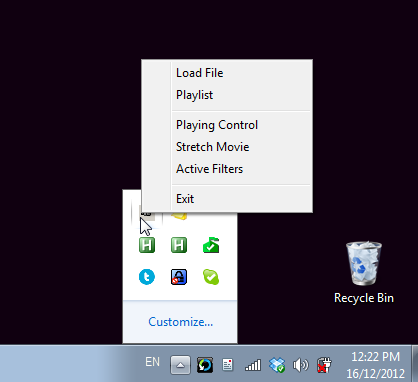
Ak chcete zastaviť videá, stačí ukončiť program a tapeta sa vráti do normálu. Čo viac si môžete vyžiadať?
Video šetrič obrazovky
Zatiaľ sme skúmali tri rôzne spôsoby, ako prehrávať videá ako tapetu, ale čo keď chcete videá ako šetrič obrazovky? To je tiež možné as pomocou Video šetrič obrazovky, ako šetrič obrazovky môžete použiť takmer akýkoľvek predstaviteľný formát videa so zvukom alebo bez zvuku.
Po stiahnutí a spustení programu sa automaticky otvoria nastavenia šetriča obrazovky a vyberie sa „rodflashvideoss" šetrič obrazovky. Ak sa tak nestane, urobte to ručne. Teraz kliknite na ikonu nastavenie vyberte svoje video.
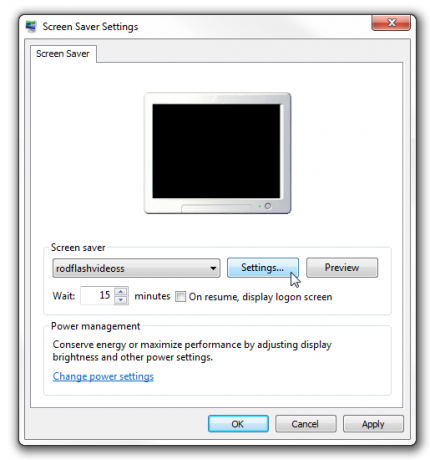
Spustí sa šetrič videa, ktorý vám umožní vybrať video súbor a ovládať niektoré ďalšie možnosti, ako napríklad to, čo sa stane pri pohybe myši a či sa video bude prehrávať so zvukom. Kliknite na tlačidlo OK a všetko je nastavené.
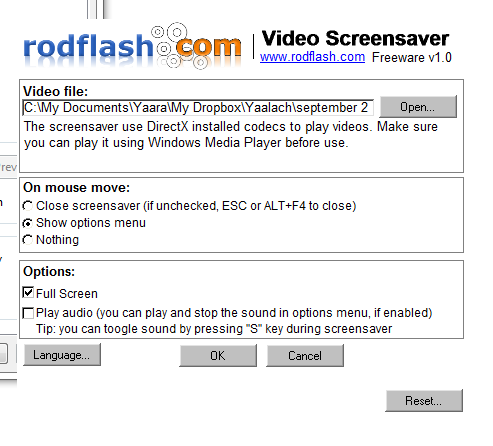
Pri nasledujúcej aktivácii šetriča obrazovky sa automaticky začne prehrávať vybraté video. Zvuk môžete prepínať stlačením klávesu S na klávesnici.
záver
Ukazuje sa, že nastavenie videa ako tapety alebo šetriča obrazovky je veľmi jednoduchá úloha! Poznáte ďalšie skvelé možnosti, ktoré mi chýbali? Nezabudnite sa o ne podeliť v komentároch!
Obrázkový kredit: akčný obrázok cez Shutterstock
Yaara (@ylancet) je spisovateľ na voľnej nohe, tech blogger a milovník čokolády, ktorý je tiež biológom a geekom na plný úväzok.